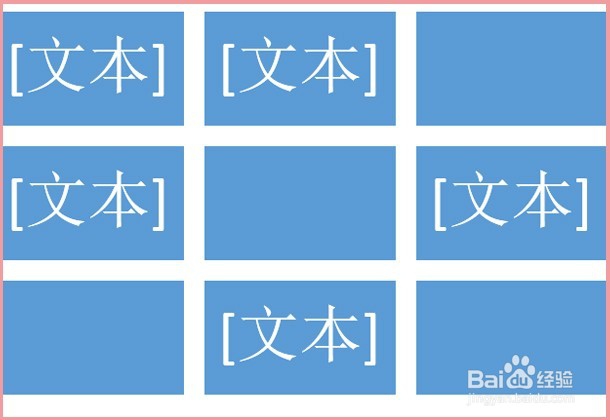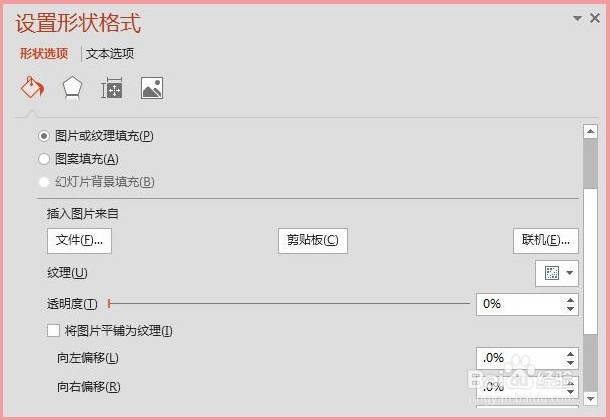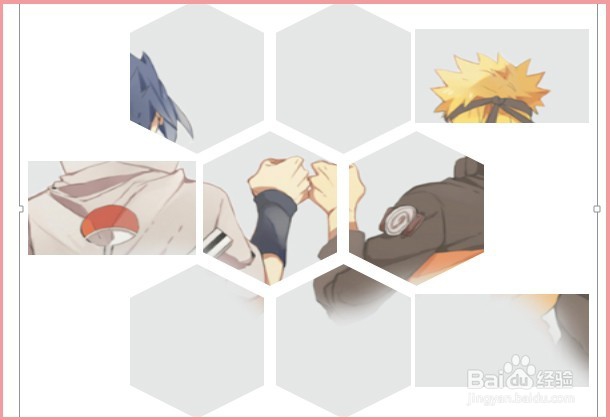怎么利用PPT制作简单的伪九宫格图片
1、【插入“SmartArt”】 在“插入”菜单点击并打开【SmartArt】选择【基本列表】,“开始”菜单【新建】插入到一张空白的幻灯片。
2、【添加形状】 右击随意一个文本框选择右侧的【添加形状 - 在后面/前面添加形状】直到出现完整的9个文本框格子。
3、【转换为形状】 大形状:右击整个9格大文本框而不是单一的文本框,选择【转换为形状】,再右击依次选择【组合 - 取消组合】,因为接下来还有重新组合下。
4、【组合】 选中所有笑文本框右击【组合 - 组合】成为大形状,然后右击此形状选择【设置形状格式】进入下一步。
5、【图片或纹理填充】 这里要特别说下PPT 2013版本形状格式在右侧,而不是普通那样弹出页面框设置操作,我们可以单击右上角选择【移动】叨斧杼镲随意移动设置框到随意位置。在“填充”界面选中【图片或纹理填充】,再单击【文件】选择一张图片。
6、【注意】 这里2013版本不需要选中“将图片平铺为纹理”,因为这样一来每一个小格子都是独立的图,而不是9个格子拼凑的一张图,我记得当初在学这个的时候好像是要平铺为纹理的。效果图如下:
7、【交替六边形】 当然,要是喜欢其他的形状,也是可以重新设置的,插入新的SmartArt形状如交替六边形,然后再按照上面差不多的操作弄一张不一样的图片。
声明:本网站引用、摘录或转载内容仅供网站访问者交流或参考,不代表本站立场,如存在版权或非法内容,请联系站长删除,联系邮箱:site.kefu@qq.com。
阅读量:63
阅读量:59
阅读量:27
阅读量:86
阅读量:20